Налаштуйте параметри в групі адміністраторів HyperV
- Група адміністраторів є найпотужнішою групою в локальній системі.
- Група адміністраторів Hyper-V за замовчуванням порожня.
- Вам потрібно додати себе до групи адміністраторів і встановити дозволи, щоб виправити помилку.

XВСТАНОВИТИ, НАТИСНУВШИ ЗАВАНТАЖИТИ ФАЙЛ
- Завантажте Restoro PC Repair Tool який поставляється із запатентованими технологіями (патент доступний тут).
- Натисніть Розпочати сканування щоб знайти проблеми з Windows, які можуть спричиняти проблеми з ПК.
- Натисніть Відремонтувати все щоб вирішити проблеми, що впливають на безпеку та продуктивність вашого комп’ютера.
- Restoro завантажив 0 читачів цього місяця.
Менеджер Hyper-V — чудова функція Windows, яка дозволяє користувачам налаштувати декілька віртуальних машин за допомогою підключення віртуальної машини Hyper-V. Однак, намагаючись запустити функцію, ви можете викликати помилку у вас немає необхідного дозволу для виконання завдання.
Якщо ви зіткнулися з помилкою, у вас немає необхідного дозволу для виконання завдання, у цій статті коротко обговорюватимуться деякі поширені причини помилки та надано кроки, які допоможуть її виправити.
- Чому я розумію, що у вас немає необхідного дозволу для виконання завдання?
- Що я можу зробити, щоб виправити цю помилку Hyper-V Manager?
- 1. Вимкнути брандмауер
- 2. Увімкніть PS Remoting
- 3. Додайте користувача до групи адміністраторів HyperV
Чому я розумію, що у вас немає необхідного дозволу для виконання завдання?
Помилка у вас немає необхідного дозволу для виконання завдання може бути спричинено багатьма факторами, нижче наведено деякі з найпоширеніших причин помилки Hyper V Manager:
- Користувач входить до кількох локальних груп – Однією з найпоширеніших причин, що викликають цю помилку Hyper-V, є те, що користувач є членом інших локальних груп. Зокрема, якщо вони є членами групи загальних адміністраторів, виникне помилка Hyper-V.
- Обмеження брандмауера - В деяких випадках, Брандмауер Windows запобігає роботі певних функцій у Windows. Здебільшого це робиться з огляду на безпеку, але це перешкоджає належній роботі певних програм. Якщо у вас виникла помилка Hyper-V, імовірно, це результат блокування брандмауером.
Що я можу зробити, щоб виправити цю помилку Hyper-V Manager?
1. Вимкнути брандмауер
- Натисніть вікна ключ, вид Панель управління у рядку пошуку та натисніть Введіть.
- Виберіть Брандмауер Windows Defender зі списку опцій.
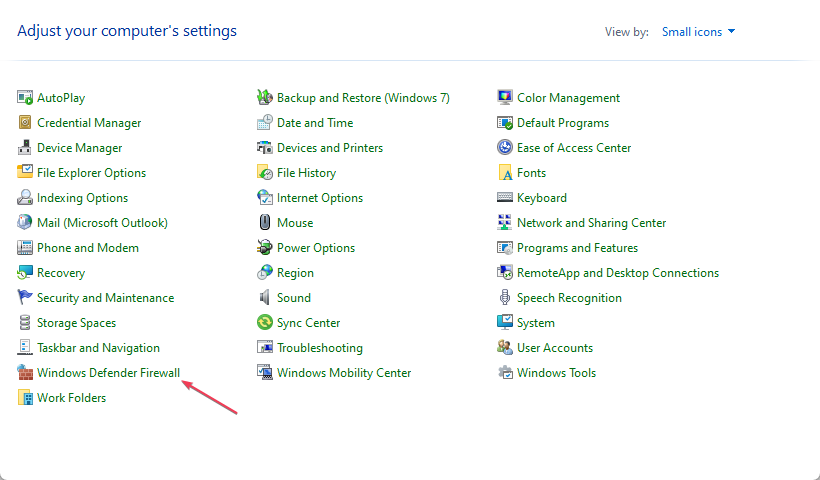
- Натисніть Брандмауер Windows Defender увімкнено або вимкнено.

- Під Налаштування приватної та загальнодоступної мережі, натисніть Вимкнути брандмауер Windows Defender (не рекомендовано), кнопка для вимкнення брандмауера.
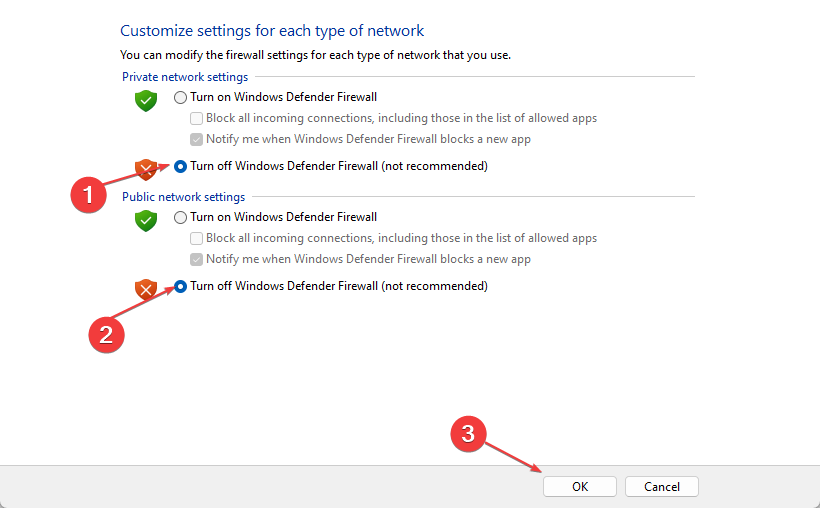
- Закрийте вікно Панелі керування та перевірте, чи помилка не зникає.
Брандмауер може опосередковано заблокувати роботу важливих функцій Windows, якщо він підозрює, що функція неавторизована.
2. Увімкніть PS Remoting
- Натисніть вікна ключ, вид PowerShell, натисніть на Запустити від імені адміністратора.
- Натисніть Так в Контроль облікових записів користувачів (UAC) вікно.
- У вікні PowerShell введіть наступне та натисніть Введіть:
Enable-PSRemoting
- Крім того, деякі користувачі заявили, що команда, яка допомогла вирішити помилку, була:
Enable-PSRemoting -SkipNetworkProfileCheck -Force
- Зачекайте, поки PowerShell увімкне службу, закрийте вікно та перевірте, чи помилка не зникає.
PS Remoting увімкнено за замовчуванням на більшості комп’ютерів Windows, але не завжди. Увімкнено Windows Server, PS Remoting увімкнено, але не завжди, залежно від профілю мережі, у якому запущено Windows.
- Код помилки 0x80070569: що це таке та як це виправити
- Помилка виконання: не вдалося викликати Proc [Посібник з виправлення]
- 7 способів виправити помилку служби виконання Oculus Rift
3. Додайте користувача до групи адміністраторів HyperV
- Натисніть вікна клавіша + Р, вид панель управління у діалоговому вікні та натисніть Введіть.
- Натисніть Система та безпекаі виберіть Інструменти адміністрування.
- У наступному вікні двічі клацніть на Управління комп'ютером щоб відкрити його. Розгорніть Локальні користувачі та групи і натисніть на Групи.

- Двічі клацніть на Група адміністраторів Hyper-V щоб відкрити діалогове вікно.

- Потім натисніть додати у діалоговому вікні введіть своє ім’я та натисніть в порядку.
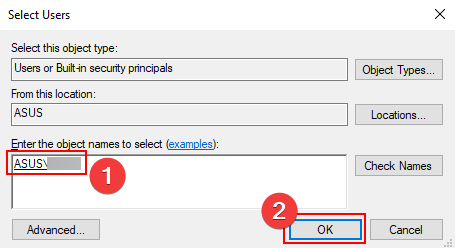
- Натисніть в порядку і закрийте вікно керування комп’ютером.
- Деяким користувачам часто доводиться виходити з Windows і входити знову, щоб зміни запрацювали.
Порада експерта:
СПОНСОРОВАНО
Деякі проблеми з ПК важко вирішити, особливо коли мова йде про пошкоджені сховища або відсутні файли Windows. Якщо у вас виникли проблеми з виправленням помилки, ваша система може бути частково зламана.
Ми рекомендуємо встановити Restoro, інструмент, який просканує вашу машину та визначить несправність.
Натисніть тут завантажити та почати ремонт.
Навіть як локальний адміністратор ви можете зіткнутися з помилкою у вас немає необхідного дозволу для виконання завдання. Це тому, що існує група адміністраторів Hyper-V, яка за замовчуванням порожня.
Щоб виправити помилку, вам доведеться вручну додати себе до цієї групи. Після виконання наведених вище кроків ви зможете без проблем використовувати інструмент підключення Hyper-V для підключення локальної віртуальної машини вашого ПК.
Помилка Hyper-V у вас немає необхідного дозволу для виконання завдання не є поширеною помилкою серед користувачів Windows, оскільки значна частина користувачів не використовує віртуальні машини.
Однак, якщо ви викликали помилку під час спроби отримати доступ до функції віртуальної машини, ми сподіваємося, що кроки, описані в цій статті, допоможуть вам виправити помилку Hyper-V.
Якщо ви стикалися з цією помилкою в минулому та успішно виправили її за допомогою альтернативних методів, ви можете повідомити нам про це в коментарях нижче.
Виникли проблеми? Виправте їх за допомогою цього інструменту:
СПОНСОРОВАНО
Якщо наведені вище поради не допомогли вирішити вашу проблему, на комп’ютері можуть виникнути глибші проблеми з Windows. Ми рекомендуємо завантаження цього інструменту відновлення ПК (оцінка «Чудово» на TrustPilot.com), щоб легко їх вирішити. Після встановлення просто натисніть Розпочати сканування кнопку, а потім натисніть на Відремонтувати все.

![Підтримка віртуалізації вимкнена у мікропрограмі [Виправлення]](/f/228d528c2c1f8bd301d3ab12fad04414.jpg?width=300&height=460)
